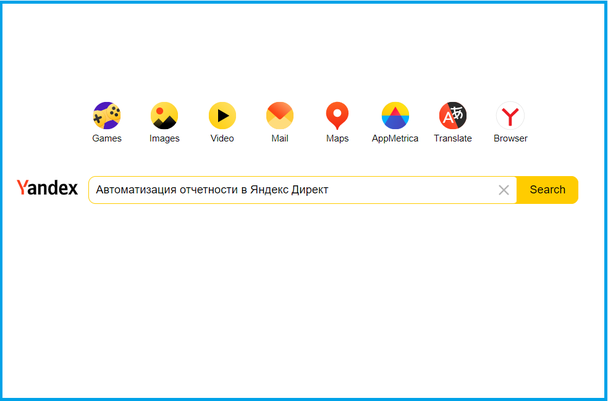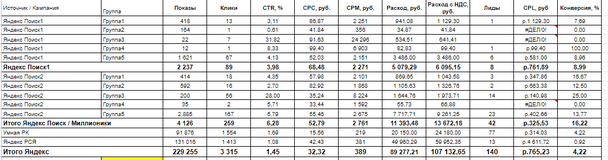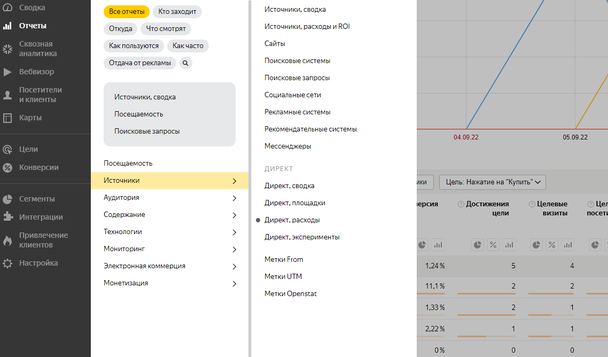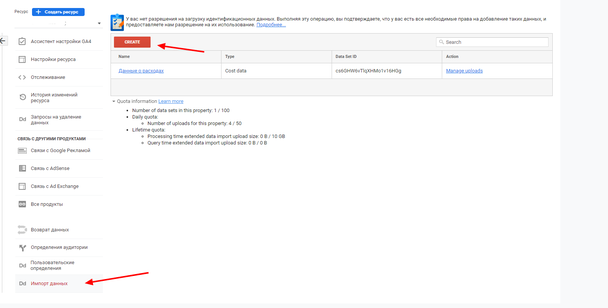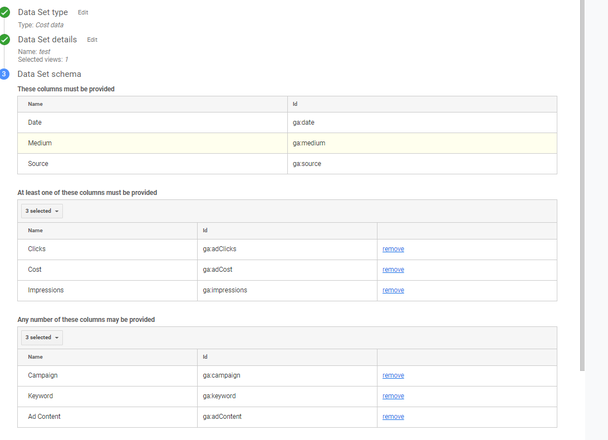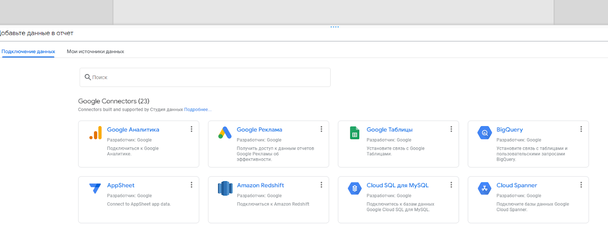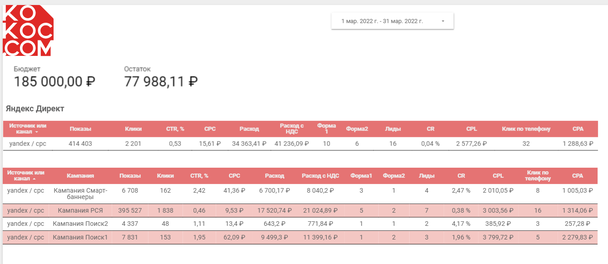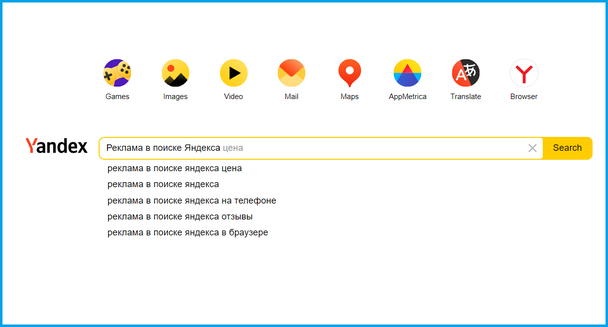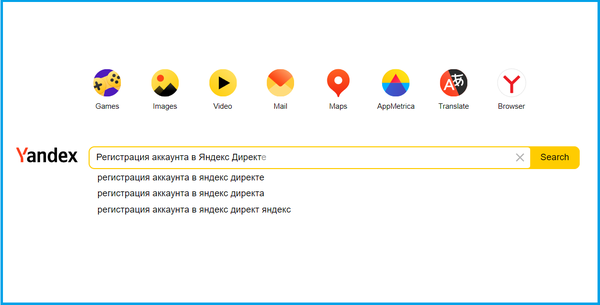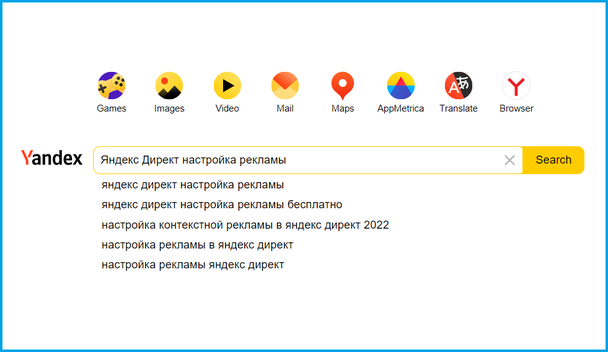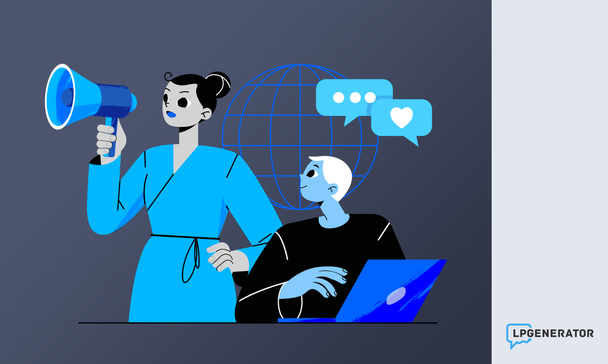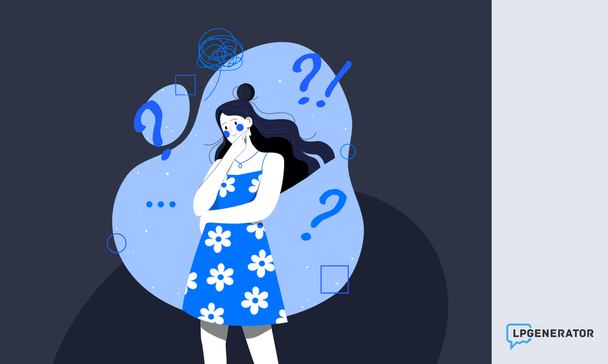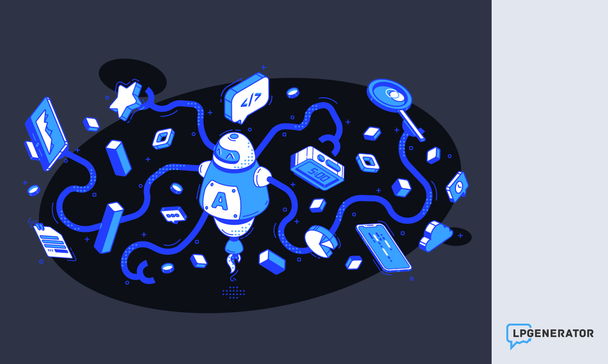При ведении РК нужно анализировать результаты в разных разрезах (на уровне групп, объявлений, площадок, ключей и т. д.) и быстро принимать решения. Для начала нужно обязательно настроить цели, так как отслеживать эффективность лишь по поведенческим показателям недостаточно.
О нескольких способах построить отчет рассказывают эксперты Kokoc.Performance.
Содержание статьи
Отчет в Excel или в Google Таблицах
Автоматизированный отчет Google Data Studio
Отчет в Excel или в Google Таблицах
Наиболее стандартный вариант отчета. Плюсы такого отчета, что можно внести любые данные из Яндекс Директа и Яндекс Метрики, к тому же построить любые графики и использовать формулы для подсчета дополнительных показателей.
Очевидный минус, что такой отчет придется обновлять вручную, и если нужно более детальные данные, то обновление такого отчета может занять много времени.
Пример такого отчета:
Отчет в Яндекс Директе
В Яндекс Директе можно построить несколько разных отчетов. Если Яндекс Директ и Яндекс Метрика связаны, на странице «Кампании» можно выбрать цели, и Яндекс сам подсчитает CR и CPL. Однако проблема заключается в том, что Директ считает стоимость CPL без НДС.
Расходы с НДС можно посмотреть в отчете «Мастер отчетов», но тут уже нельзя выбрать нужные конверсии: Директ покажет лишь суммы всех макро- и микроконверсий.
Отчеты в Яндекс Метрике
Если связать счётчик и рекламный аккаунт, то можно использовать отчеты по Директу в Метрике. Таким способом может быть удобнее просматривать данные, а также есть возможность добавлять цели и подсчитывать CR и CPL, как в Директе.
Но тут возникает та же проблема, что и в отчетах Директа: расходы считаются без НДС. Можно при желании сложить несколько разных целей, но это придется делать вручную.
Автоматизированный отчет Google Data Studio
Еще можно создать автоматизированный отчет при помощи сервиса Google Data Studio, в котором у нас будут отражаться все данные. Он имеет встроенную передачу данных из Google Analytics без сторонних коннекторов.
Для этого потребуется передать данные о расходах из рекламных кабинетов в Google Analytics. Это можно сделать при помощи таких сервисов, как Owox, Albato и другие.
Для начала в настройках ресурса Google Analytics создадим «Импорт данных».
Требуется выбрать cost data, дать название импорту, выбрать представление для данных и нужные показатели (Cost, Clicks, Impressions, Campaign, Ad Content, Keyword).
После создания импорта данных настраиваем передачу данных из сторонних систем. Проверить точность данных можно в отчете «Анализ расходов».
В Google Data Studio создаем новый отчет и выбираем подключение с Google Analytics.
Теперь для начала можно создать табличку. Через верхнее меню добавляем диаграмму и при нажатии на нее откроется меню слева. В этом меню можно выбрать все основные показатели, а также создать свои, прописав нужные формулы.
Например, так можно посчитать столбец все лидов, сложив все нужные конверсии.
Смотрите пример полного демо-отчета в datastudio
Все цифры под рукой и в реальном времени мы видим все нужные нам данные, а значит быстрее принимаем важные решения.
В данном примере мы рассмотрели возможность построения автоматизированного отчета при помощи Google Data Studio, но существуют иные инструменты для визуализации данных (Microsoft Power BI, Tableau, Yandex Data Lens и т.д.), которые также подойдут для решения задач автоматизации при использовании соответствующих коннекторов.
Высоких вам конверсий!

Мирослав Насальский, ведущий аналитик Kokoc.Performance
» Все статьи автора